WordPressで子テーマを作る方法
WordPressで子テーマを作って運用するときの子テーマを作る方法をまとめておきます。
下記1〜3の3つの手順で管理画面メニューの「外観 > テーマ」に親となるテーマのstyle.cssを引き継いだ子テーマが表示されるようになります。
1.親となるテーマをインストールする
親となるテーマがインストールされていないときは、まず親となるテーマをインストールしておきます。
2.WordPressのテーマフォルダに子テーマを作成するフォルダを作る
WordPressのテーマフォルダは
「サイトのルートフォルダ/wp-content/themes」
の中にあります。そこに子テーマを入れるフォルダを作成して名前を付けます。
3.子テーマを入れるフォルダの中に”functions.php”と”style.css”を作成
themesフォルダの中に作った子テーマのフォルダにfunctions.phpとstyle.cssの二つのファイルを作成して、それぞれの中に以下のように記述します。
functions.phpの記述
<?php
add_action( 'wp_enqueue_scripts', 'theme_enqueue_styles' );
function theme_enqueue_styles() {
wp_enqueue_style( 'parent-style', get_template_directory_uri() . '/style.css' );
wp_enqueue_style( 'child-style', get_stylesheet_directory_uri() . '/style.css' , array('parent-style') );
}
style.cssの記述
ここでは、親テーマのフォルダ名が”parent”の場合の記述例をあげます。
他の項目の内容はなんでも良いですが”Template”の項目だけは親テーマのフォルダ名である”parent”とする必要があります。
(他にも記載できる項目はありますがなくても大丈夫です。)
/*
Theme Name: parentの子テーマ
Template: parent
Author: 田中太郎
Description: 太郎が作るparentの子テーマ
Version: 1.0
*/
サムネイルを設定したいときは
テーマの選択画面にオリジナルのサムネイルが表示されるように設定する方法を紹介します。
もっと詳しく見たい方は、下に記載した参考サイトをご確認ください。
- サムネイルに設定したい画像を用意する。
推奨ファイル形式は「.png」で、推奨画像サイズは幅1200px高さ900pxです。
用意した画像の名前を「screenshot.png」にしておきます。 - 用意した「screenshot.png」をサムネイルを設定したいテーマのフォルダ(サイトのルートフォルダ/wp-content/themes/テーマフォルダ)に設置します。
参考サイト:
https://codex.wordpress.org/Theme_Development#Screenshot
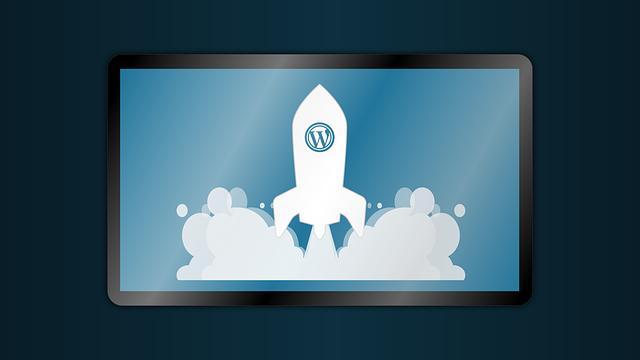



コメントを残す